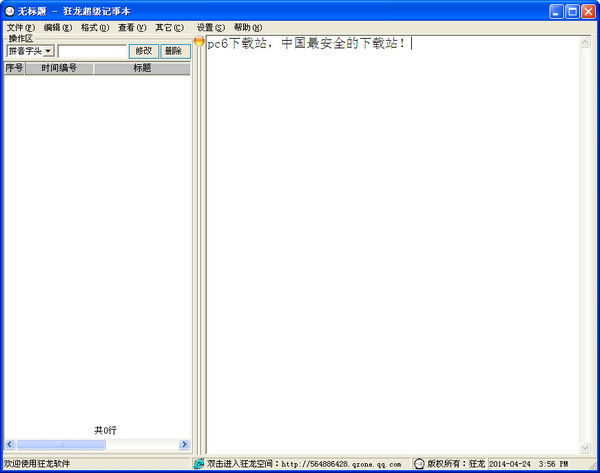经过改良的记事本程序,不管是工作还是业余记事都非常好,这款狂龙超级记事本不仅能够查看编辑文本文件,而且还支持保存多种文本格式,操作简单效率高。
功能介绍
1.只要硬盘存量允许,可无限保存你所需要的文件
2.可对英文文本做大小写转换
3.可快速查询你需要的文件(按拼音字头,五笔字头,时间标识,标题任意选择其一即可查询
使用方法
1.文件
1.1新建
新建空文本,请单击“文件”菜单,然后单击“新建”。
1.2打开
打开文本,请单击“文件”菜单,然后单击“打开”。
注意: 通常使用 .txt 文本文件外,本程序新增.ini初始化文件和.sql SQL脚本文件。
1.3保存
保存文本,请单击“文件”菜单,然后单击“保存”。
1.4另存为
另存为文本,请单击“文件”菜单,然后单击“另存为”。
1.5保存至本地服务器
经常使用的文件可保存至本地服务器,请单击“文件”菜单,然后单击“保存至本地服务器”。
1.6打印设置
选择所需的打印机和选项,请单击“文件”菜单,然后单击“打印设置”。
17.打印预览
打印前预览文本,请单击“文件”菜单,然后单击“打印预览”。
1.8 打印
打印文本,请单击“文件”菜单,然后单击“打印”。
1.9退出
退出程序,请单击“文件”菜单,然后单击“退出”。
2.编辑
2.1撤销
撤消上次操作,请单击“编辑”菜单,然后单击“撤消”。
2.2剪贴
剪切文本可以将它移动到其他位置,请选择文本,单击“编辑”菜单,然后单击“剪切”。
2.3复制
复制文本可以将它粘贴到其他位置,请选择文本,单击“编辑”菜单,然后单击“复制”。
2.4粘贴
粘贴已经剪切或复制的文本,请在要粘贴文本的位置中单击,单击“编辑”菜单,然后单击“粘贴”。
2.5删除
删除不需要的文本,单击“编辑”菜单,然后单击“删除”。
2.6查找
(1)单击“编辑”菜单,然后单击“查找”。
(2)在“查找内容”框中,键入要查找的字符或单词。
(3)在“方向”下,单击“向上”从当前光标位置向文档顶部进行搜索,单击“向下”从光标位置向文档底部进行搜索。
(4)单击“查找下一个”。
2.7替换
(1)单击“编辑”菜单,然后单击“替换”。
(2)在“查找内容”框中,键入要查找的字符或单词。
(3)在“替换为”框中,键入替换文本。
(4)单击“查找下一个”,然后单击“替换”。
(5)替换文本的全部实例,请单击“全部替换”。
2.8查找下一个
向下查找,请单击“编辑”菜单,然后单击“查找下一个”。
2.9转到
(1)单击“编辑”菜单,然后单击“转到”。
(2)在“行号”框中,键入光标跳到希望的行号,然后单击“确定”。
2.10全选
选中所有文本,请单击“编辑”菜单,然后单击“全选”。
2.11时间/日期
(1)在文档中添加时间和日期的位置单击。
(2)单击“编辑”菜单,然后单击“时间/日期”。
3.格式
3.1自动换行
不滚动的情况下看到所有文本,请单击“格式”菜单,然后单击“自动换行”。
3.2 字体
(1)单击“格式”菜单,然后单击“字体”。
(2)在“字体”、“字形”和“字号”框中进行选择。
在“示例”下显示字体的外观示例。
(3)完成字体选择后,请单击“确定”。
4.查看
4.1状态栏
显示程序下方的状态栏,请单击“查看”菜单,然后单击“状态栏”。
5.其它
5.1转大写
将选中的英文文本转为大写,请单击“其它”菜单,然后单击“转大写”。
5.2转小写
将选中的英文文本转为小写,请单击“其它”菜单,然后单击“转小写”。
6.设置
6.1参数设置
重新设置本程序的基本参数,请单击“设置”菜单,然后单击“参数设置”。